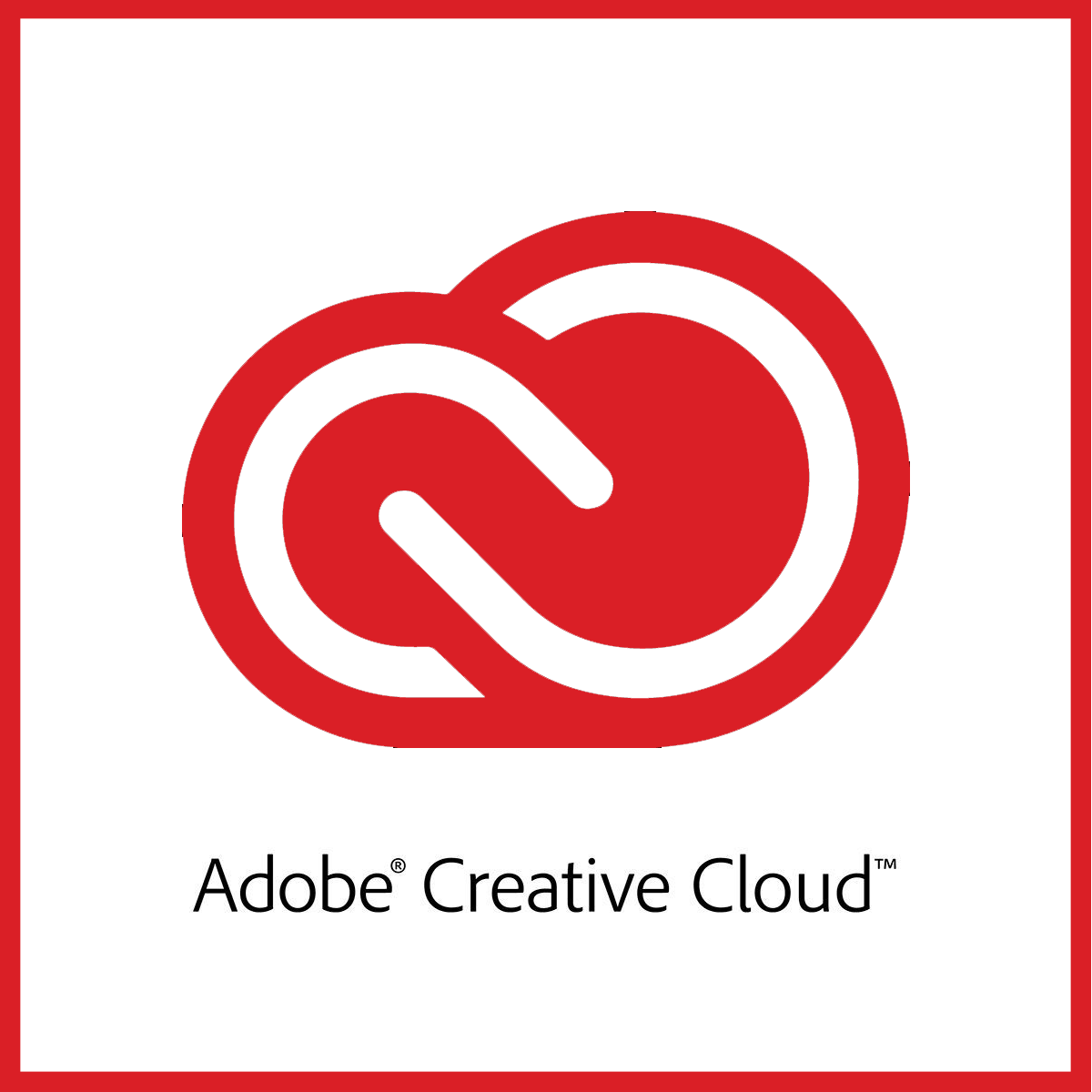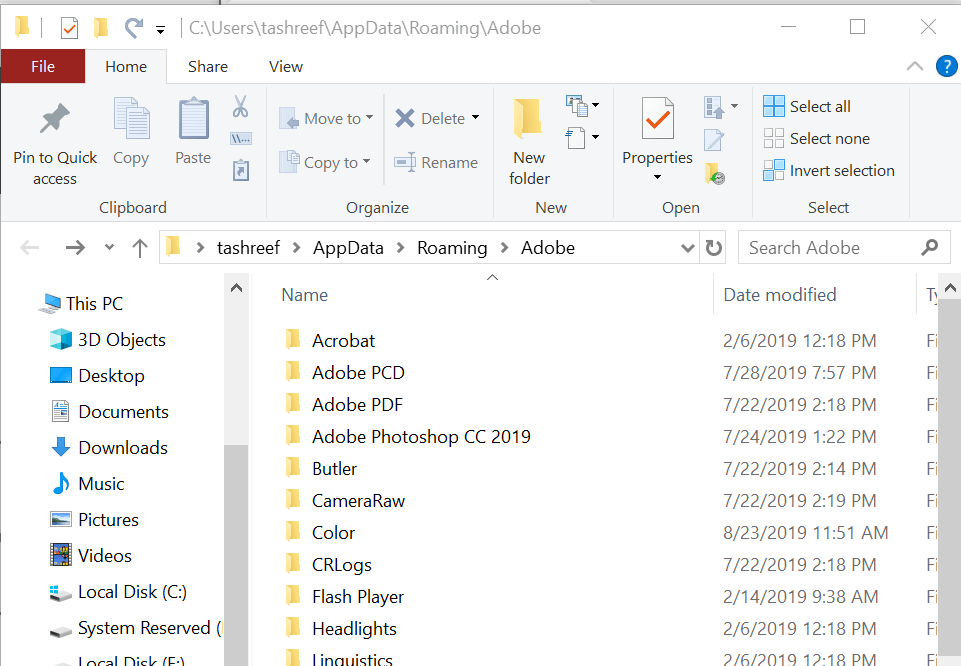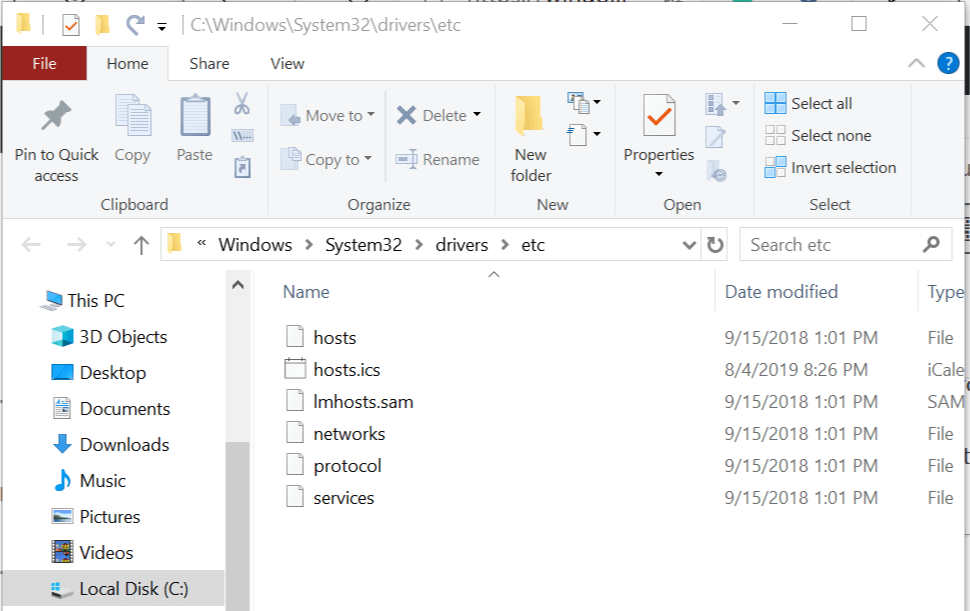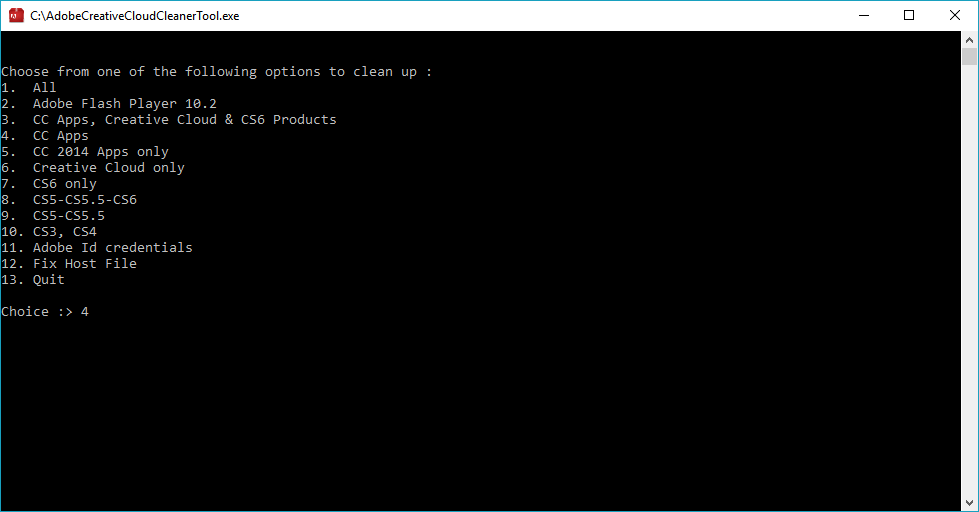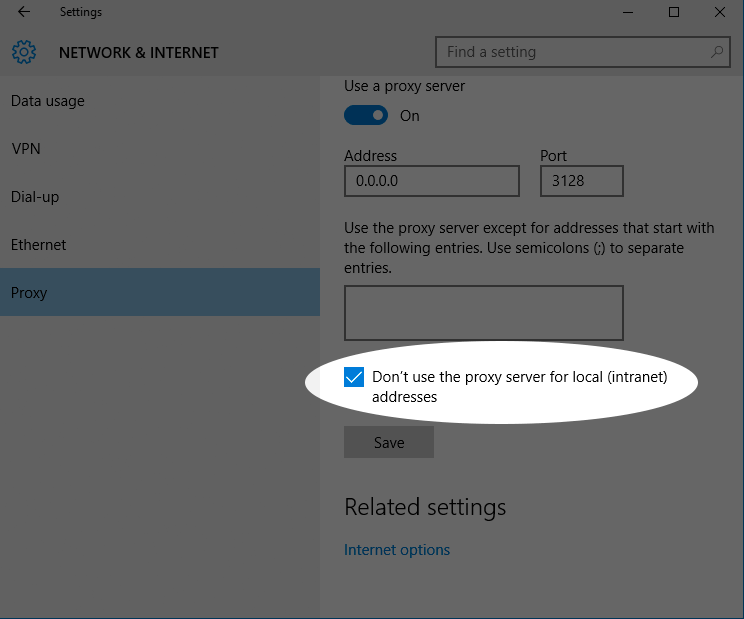Узнайте, что нужно делать, когда панель библиотек не загружается в приложениях Creative Cloud (таких как Adobe XD и Adobe Fresco) или при возникновении ошибки «Сбой инициализации библиотек Creative Cloud Libraries».
Панель «Библиотеки» перестала работать после удаления и переустановки приложения Creative Cloud для настольных ПК? См. Панель «Библиотеки» перестала работать.
Ошибка «Сбой инициализации библиотек Creative Cloud Libraries»
При попытке воспользоваться библиотеками Creative Cloud Libraries в поддерживаемых приложениях для настольных ПК или в приложении Creative Cloud для настольных ПК панель не загружается, и система выдает следующую ошибку:
Сбой инициализации библиотек Creative Cloud Libraries.
Как обойти данную ошибку
Воспользуйтесь данными решениями в порядке очередности. Переходите к следующему решению только если с помощью предыдущего решения не удалось устранить проблему.
-
Закройте все открытые продукты Adobe, использующие библиотеки.
-
Откройте приложение Creative Cloud для настольных ПК. (Выберите значок на панели задач Windows или в строке меню macOS.)
-
Используйте следующую комбинацию клавиш:
- macOS: Command+Option+R
- Windows: Ctrl+Alt+R
В этом случае будет выполнен перезапуск Creative Cloud и всех его процессов поддержки, включая Creative Cloud Libraries.
-
Перезапустите приложение Creative Cloud, в котором произошел сбой инициализации библиотек.
-
Закройте все приложения Creative Cloud.
-
Выйдите из приложения Creative Cloud для настольных ПК.
-
Перейдите к следующей папке.
- macOS: ~/Library/Application Support/Adobe/
- Windows: C:Users[Имя пользователя]AppDataRoamingAdobe
Примечание.
- macOS: Папка Library скрыта в macOS. Инструкции по ее отображению приведены в разделе Не удается отобразить файлы пользовательской библиотеки в Mac OS 10.7 и более поздних версиях.
- Windows: Папка AppData скрыта в операционной системе Windows OS. Инструкции по ее отображению приведены в разделе Отображение скрытых файлов и папок в ОС Windows 10 и более ранних версиях.
-
Удалите папку Creative Cloud Libraries.
-
Войдите в свою учетную запись в приложении Creative Cloud для настольных компьютеров и перезапустите приложение Creative Cloud, в котором произошел сбой инициализации библиотек.
-
Перейдите к следующей папке:
- macOS: /etc
- Windows: C:WindowsSystem32driversetc
Примечание.
macOS: Эта папка обычно скрыта. В Finder выберите Переход > Перейти в папку. Затем введите «/etc» (без кавычек) и нажмите кнопку Перейти.
-
Откройте файл hosts (в обычном текстовом редакторе, например, в блокноте или программе TextEdit).
-
Убедитесь, что в списке нет веб-сайтов Adobe. Если в списке есть такие веб-сайты, то можно удалить их или добавить # в начале строки, чтобы исключить их.
Например, измените
127.0.0.1 activate.adobe.com
на
#127.0.0.1 activate.adobe.com
-
Убедитесь в наличии следующей строки и проверьте, что она не исключена (перед ней нет #):
127.0.0.1 localhost
macOS X
Если для сети используется Автоматическая настройка прокси или Автоматическая конфигурация прокси, см. раздел Настройка прокси сетевым администратором.
-
Выберите раздел «Системные настройки» в меню Apple.
-
-
-
Убедитесь, что выбран параметр Исключить простые имена узлов.
Windows 10
Если для сети используется «Автоматическое определение параметров» или функция «Использовать сценарий настройки», см. раздел Настройка прокси сетевым администратором.
-
В поле поиска введите «Настройки параметров прокси-сервера» и откройте соответствующий результат поиска.
-
Прокрутите до конца диалогового окна настроек прокси и убедитесь в том, что параметр «Не использовать прокси-серверы для локальных адресов (адресов внутренней сети)» не выбран.
Windows 7
Если для сети используется «Автоматическое определение параметров» или функция «Использовать сценарий автоматического конфигурирования», см. раздел Настройка прокси сетевым администратором.
-
Введите «Internet Explorer» в поле поиска Windows. Затем выберите Internet Explorer.
-
Выберите значок «Инструменты» (значок шестеренки в IE 9+) и выберите в меню пункт Свойства обозревателя.
-
Перейдите ко вкладке Подключения и выберите Настройки сети.
-
Убедитесь, что выбран параметр Не использовать прокси-сервер для локальных адресов.
Настройка прокси сетевым администратором
Если управление сетью осуществляет сетевой администратор при помощи параметров Автоматическая настройка прокси или Автоматическая конфигурация прокси в macOS или Автоматическое определение параметров или Использовать сценарий автоматической настройки в Windows, узнайте, как включить библиотеки Creative Cloud Libraries.
Попросите сетевого администратора вашей организации выполнить следующие действия:
-
Откройте файл настройки прокси PAC/WPAD.
-
Убедитесь, что следующий параметр присутствует:
FindProxyForURL(url, host)
if (isInNet(host, «127.0.0.1», «255.255.255.255»)) {
return «DIRECT»;
}
Неполадка не устранена?
Устранение проблемы в Adobe XD и Adobe Fresco в Windows 10
Я столкнулся с этой проблемой в приложении Creative Cloud для macOS X 10.12.
Исправление ошибки для приложений Creative Cloud в macOS X 10.12
Если библиотеки Creative Cloud Libraries не загружаются в приложении Creative Cloud в macOS X 10.12, а вышеуказанные решения не устраняют проблему, попробуйте обновить операционную систему. Библиотеки Creative Cloud Libraries поддерживают macOS X 10.13 High Sierra или более поздние версии операционных систем.
Исправление ошибки в Adobe XD в Windows 10
Если библиотеки Creative Cloud Libraries не загружаются в Adobe XD в Windows и указанные выше решения не помогают устранить проблему, попробуйте выполнить действия, описанные ниже.
-
В поле поиска Windows введите «Powershell» и откройте командную строку Powershell.
-
Введите из команд, представленных ниже и нажмите клавишу Enter.
- Для XD 48 и более ранних версий: CheckNetIsolation.exe LoopbackExempt -a -n=»Adobe.CC.XD_adky2gkssdxte»
- Для XD 49 и более поздних версий: CheckNetIsolation.exe LoopbackExempt -a -n=»Adobe.XD_pc75e8sa7ep4e»
-
Отобразятся ваши библиотеки Creative Cloud Libraries.
Исправление ошибки в Adobe Fresco в Windows 10
Если библиотеки Creative Cloud Libraries не загружаются в Adobe Fresco в Windows и указанные выше решения не помогают устранить проблему, попробуйте выполнить действия, описанные ниже.
-
Завершите работу Adobe Fresco.
-
В поле поиска введите «Powershell» и откройте командную строку Powershell.
-
Введите следующую команду и нажмите клавишу Enter.
CheckNetIsolation.exe LoopbackExempt -a -n=»Adobe.Fresco_pc75e8sa7ep4e»
-
Снова откройте Adobe Fresco.
Отобразятся ваши библиотеки Creative Cloud Libraries.
Узнайте, что делать, если появляется сообщение о том, что существующие ссылки на графические объекты в Creative Cloud Libraries не работают, либо если невозможно использовать ресурсы Creative Cloud Libraries.
Невозможно открыть файлы в Creative Cloud Libraries?
При попытке открыть ресурс в приложении Creative Cloud или на панели «Библиотеки» может появиться одна из следующих ошибок:
- В связи с проблемой инициализации библиотек CC существующие ссылки на графические материалы библиотек являются некорректными
- Файл не существует, либо у вас нет достаточных прав доступа, либо файл занят другой программой.
-
В зависимости от операционной системы перейдите к папке IPC в следующем местоположении:
macOS
Applications/Utilities/Adobe Application Manager/IPC
Windows
C:Program Files (x86)Common FilesAdobeOOBEPDAppIPC
-
Проверьте, существует ли в папке файл AdobeIPCBroker.
AdobeIPCBroker не существует? Если файл AdobeIPCBroker в указанном выше каталоге отсутствует, перейдите в местоположение из шага 4. Если файл присутствует, скопируйте его, а затем вставьте в папку IPC из шага 1. Затем перезапустите приложение. В результате ошибка будет исправлена.
-
Найдите файл и скопируйте его.
Ни в коем случае не перемещайте и не удаляйте этот файл.
-
Выполните шаги для вашей операционной системы.
macOS
a) Откройте Finder, удерживайте клавиши Option + Shift.
б) На верхней панели меню нажмите Перейти, а затем выберите Библиотека.
в) Затем перейдите в следующую папку:
Application Support/Adobe/Adobe Desktop Common/IPCBox
Windows
Откройте следующую папку:
C:Program Files (x86)Common FilesAdobeAdobe Desktop CommonIPCBox
Не можете найти папку IPCBox? Если папка с таким названием не существует, создайте новую папку.
-
Вставьте скопированный файл в папку IPCBox.
-
Перезапустите приложение.
by Tashreef Shareef
Tashreef Shareef is a software developer turned tech writer. He discovered his interest in technology after reading a tech magazine accidentally. Now he writes about everything tech from… read more
Updated on August 26, 2020
XINSTALL BY CLICKING THE DOWNLOAD FILE
This software will keep your drivers up and running, thus keeping you safe from common computer errors and hardware failure. Check all your drivers now in 3 easy steps:
- Download DriverFix (verified download file).
- Click Start Scan to find all problematic drivers.
- Click Update Drivers to get new versions and avoid system malfunctionings.
- DriverFix has been downloaded by 0 readers this month.
Creative Cloud Library makes the core design assets for your brand or personal projects available irrespective of where you want to access it. However, sometimes while attempting to use the Creative Cloud Libraries in supported desktop applications, the panel doesn’t load and returns “something went wrong initializing creative cloud libraries” error.
This is a common error and can occur due to multiple reasons including cache and temporary issues. In this article, we take a look at the best possible solutions to fix Adobe Creative Cloud something went wrong error in Windows computer.
Fix Something went wrong initializing creative cloud libraries
1. Relaunch the Creative Cloud Library
- On of the official recommendations to fix this error include relaunching Creative Cloud Library.
- Close any open Adobe apps like Photoshop, Illustrator, InDesign, Premiere Pro and Adobe After Effects.
- Open Creative Cloud desktop application.
- While the CC desktop application is open, press Ctrl + Alt + R key.
- This relaunches Creative Cloud and all the related process including CC libraries.
- Now try to relaunch the Adobe app that was giving the Libraries error.
Best 11 3D design software for beginners and advanced users
2. Delete and Create Creative Cloud Caches
- Close all the Creative Cloud apps that are open and running.
- Launch the Creative Cloud desktop app on your computer.
- Sign out of your account in the Creative Cloud app.
- Close the Creative Cloud app.
- Open “File Explorer“, and navigate to the following locations:
C: -> Users -> username -> AppData -> Roaming -> Adobe - Delete the Create Cloud Libraries folder.
- Launch your Adobe Creative Cloud desktop again and sign in to your account.
- Open the Adobe app with something went wrong initializing creative cloud libraries and check if the error is resolved.
3. Check your Host File
- Open File Explorer from the taskbar and navigate to the following location.
C: -> Windows -> System32 -> drivers -> etc - Right-click on the Host file and select Open With > Notepad.
- In the Host file make sure you don’t see any Adobe website listed. For example, 127.0.0.1 activate.adobe.com.
- If you see any website listed, add # at the beginning of the line to comment them out which will look like #127.0.0.1 activate.adobe.com.
- Also, make sure that the file has the following line and it is not commented out with a #.
127.0.0.1 localhost - Relaunch the Adobe app with the error and check for any improvements.
4. Use the Creative Cloud Cleaner Tool
- You can also use the Creative Cloud Cleaner tool to fix any installation issues as well as clean the Host file.
- However, do note that to run the Creative Cleaner tool you may need to uninstall the Adobe Creative Suite and reinstall it after the cleaning is over. You can learn more about using Creative Cleaner tool here.
5. Check Proxy Setting for Libraries
- Click on Start and select Settings.
- Click on Network and Internet.
- From the left pane, select the Proxy tab.
- Make sure the “Don’t use the proxy server for local (intranet) addresses” option is checked.
- Close the Settings window and check for any improvements.
RELATED STORIES YOU MAY LIKE:
- My printer not showing in Adobe Reader: 3 solutions to fix this
- Adobe Photoshop Could not print because of a program error [FIX]
- Adobe Audition does not support DirectSound input [EXPERT FIX]
Still having issues? Fix them with this tool:
SPONSORED
Some driver-related issues can be solved faster by using a dedicated tool. If you’re still having problems with your drivers, just download DriverFix and get it up and running in a few clicks. After that, let it take over and fix all of your errors in no time!
-
#1
Здравствуйте, уважаемые форумчане! Нужна ваша помощь.
Столкнулся с такой проблемой — нет доступа к библиотекам Creative Cloud из приложений InDesign, Photoshop и т.д. Пишет «при инициализации библиотек Creative Cloud произошла ошибка». Напрямую через Creative Cloud доступ к библиотекам осуществляется, но не получается загрузить что-либо из «маркета» в разделе Ресурсы Creative Cloud. Кнопка загрузки просто некликабельна.
Как можно устранить эту проблему? Может кто сталкивался…
Компьютер: Win 7 Профессиональная, 64-разрядная, версия Creative Cloud 2.2.0.129.
Заранее спасибо!
-
#2
Выйти из учетной записи Adobe CC, ну и зайти заново. Мне помогло.
-
#3
Выйти из учетной записи Adobe CC, ну и зайти заново. Мне помогло.
Спасибо за совет. Служба поддержки то же самое рекомендовала. Но не помогло… Подозреваю, что это Kerio control у нас в организации блокирует нужный сервер…( Надо заглянуть к айтишникам.
I am trying to remove an object from a video using content-aware fill. The object interacts with a moving object in the video, so I created nine reference frames at different points to help guide the removal(I’m not sure if that is relevant to the problem or not). When I ‘Generate fill layer’ After Effects analyzes the footage just fine, but upon finishing that step and moving onto rendering it always gives me the same error message:
After Effects warning: CAF: external library failure(Adobe::PM::Exception).
I am hoping someone can help me. The video files are all saved to the same file on my PC. The computer has done a fill successfully (it was an ‘edge-blur’ and looked bad, now I’m trying an ‘object’, but the problem happens no matter what now) but it just wont do it now. So far I have tried switching the rendering to ‘use mercury software only’ and purged the video cache, but no luck. Thanks for any help
I am trying to remove an object from a video using content-aware fill. The object interacts with a moving object in the video, so I created nine reference frames at different points to help guide the removal(I’m not sure if that is relevant to the problem or not). When I ‘Generate fill layer’ After Effects analyzes the footage just fine, but upon finishing that step and moving onto rendering it always gives me the same error message:
After Effects warning: CAF: external library failure(Adobe::PM::Exception).
I am hoping someone can help me. The video files are all saved to the same file on my PC. The computer has done a fill successfully (it was an ‘edge-blur’ and looked bad, now I’m trying an ‘object’, but the problem happens no matter what now) but it just wont do it now. So far I have tried switching the rendering to ‘use mercury software only’ and purged the video cache, but no luck. Thanks for any help
I am trying to remove an object from a video using content-aware fill. The object interacts with a moving object in the video, so I created nine reference frames at different points to help guide the removal(I’m not sure if that is relevant to the problem or not). When I ‘Generate fill layer’ After Effects analyzes the footage just fine, but upon finishing that step and moving onto rendering it always gives me the same error message:
After Effects warning: CAF: external library failure(Adobe::PM::Exception).
I am hoping someone can help me. The video files are all saved to the same file on my PC. The computer has done a fill successfully (it was an ‘edge-blur’ and looked bad, now I’m trying an ‘object’, but the problem happens no matter what now) but it just wont do it now. So far I have tried switching the rendering to ‘use mercury software only’ and purged the video cache, but no luck. Thanks for any help
Исправлено: что-то пошло не так при инициализации библиотек Creative Cloud
Creative Cloud Library предоставляет основные ресурсы для дизайна вашего бренда или личных проектов независимо от того, где вы хотите получить к ним доступ. Однако иногда при попытке использования библиотек Creative Cloud в поддерживаемых настольных приложениях панель не загружается и возвращает сообщение об ошибке «что-то пошло не так при инициализации библиотек Creative Cloud».
Это распространенная ошибка, которая может возникать по нескольким причинам, включая кеш и временные проблемы. В этой статье мы рассмотрим лучшие возможные решения для исправления Adobe Creative Cloud с ошибками в компьютере Windows.
Исправить что-то пошло не так при инициализации творческих облачных библиотек
1. Перезапустите библиотеку Creative Cloud.
- В число официальных рекомендаций по исправлению этой ошибки входит перезапуск Creative Cloud Library.
- Закройте все открытые приложения Adobe, такие как Photoshop, Illustrator, InDesign, Premiere Pro и Adobe After Effects.
- Откройте настольное приложение Creative Cloud.
- В то время как настольное приложение CC открыто, нажмите клавиши Ctrl + Alt + R.
- Это перезапускает Creative Cloud и все связанные процессы, включая библиотеки CC.
- Теперь попробуйте перезапустить приложение Adobe, которое выдает ошибку Libraries.
Лучшее 11 программное обеспечение 3D-дизайна для начинающих и продвинутых пользователей
2. Удалить и создать Creative Cloud Cache
- Закройте все открытые и работающие приложения Creative Cloud.
- Запустите приложение Creative Cloud для ПК на своем компьютере.
- Выйдите из своей учетной записи в приложении Creative Cloud.
- Закройте приложение Creative Cloud.
- Откройте « Проводник » и перейдите в следующие места:
C : -> Пользователи -> Имя пользователя -> AppData -> Роуминг -> Adobe - Удалите папку « Создать облачные библиотеки ».
- Снова запустите рабочий стол Adobe Creative Cloud и войдите в свою учетную запись.
- Откройте приложение Adobe с ошибкой при инициализации библиотек Creative Cloud и проверьте, устранена ли ошибка.
3. Проверьте ваш файл хоста
- Откройте проводник на панели задач и перейдите в следующую папку.
C: -> Windows -> System32 -> драйверы -> и т. Д. - Щелкните правой кнопкой мыши по файлу хоста и выберите « Открыть с помощью»> «Блокнот».
- В файле Host убедитесь, что вы не видите ни одного веб-сайта Adobe в списке. Например, 127.0.0.1 activ.adobe.com.
- Если вы видите какой-либо веб-сайт в списке, добавьте # в начале строки, чтобы закомментировать их, что будет выглядеть как # 127.0.0.1 activ.adobe.com.
- Кроме того, убедитесь, что файл имеет следующую строку и не закомментирован с #.
127.0.0.1 localhost - Перезапустите приложение Adobe с ошибкой и проверьте наличие улучшений.
4. Используйте инструмент Creative Cloud Cleaner
- Вы также можете использовать инструмент Creative Cloud Cleaner для исправления любых проблем с установкой, а также для очистки файла Host.
- Однако обратите внимание, что для запуска инструмента Creative Cleaner может потребоваться удалить Adobe Creative Suite и переустановить его после завершения очистки. Вы можете узнать больше об использовании инструмента Creative Cleaner здесь .
5. Проверьте настройки прокси для библиотек
- Нажмите на Пуск и выберите Настройки.
- Нажмите на Сеть и Интернет.
- На левой панели выберите вкладку Прокси .
- Убедитесь, что установлен флажок « Не использовать прокси-сервер для локальных (интранет) адресов» .
- Закройте окно настроек и проверьте наличие улучшений.
СВЯЗАННЫЕ ИСТОРИИ, КОТОРЫЕ ВЫ МОЖЕТЕ КАК:
- Мой принтер не отображается в Adobe Reader: 3 решения, чтобы это исправить
- Adobe Photoshop Не удалось распечатать из-за ошибки программы [FIX]
- Adobe Audition не поддерживает ввод DirectSound [EXPERT FIX]
ПЕРЕД ТЕМ КАК НАЧАТЬ ЧТО-НИБУДЬ ПИСАТЬ НА ФОРУМЕ:
1. Прочитайте ПРАВИЛА ФОРУМА полностью.
2. Перед тем как задать вопрос посмотрите раздел FAQ (часто задаваемых вопросов) там собралась куча самых популярных тем с ответами!
3. Перед тем как задать вопрос воспользуйтесь ПОИСКОМ, возможно ваша тема уже поднималась.
4. Если вы не знаете как оформлять свое сообщение, выкладывать скриншоты, то загляните в МАНУАЛ
5. БАН + ПЕРЕНОС В КОРЗИНУ ТЕМЫ И СООБЩЕНИЯ СОДЕРЖАЩИЕ В СЕБЕ:
-
- рекламу и саморекламу, рекламу в подписях -
- вопросы о взломах,кейгенах, ключах, где их найти и прочее -
- дубликаты тем, аналогичные вопросы, посты, темы - все это удаляется -
- посты и новые темы не в том разделе - удаление этого поста или темы -
- удаляются темы, названия которых не содержит смысловой нагрузки (названия типа: "помогите!","проблема" и тд) -
- вопросы где скачать/найти и программу
|
|
Переустановил винду, ставлю АЕ после запуска пишет warning: BIB error. sfntread library error. |
|
|
Администратор запретил публиковать записи. |
|
Нужно отключить System DLL Fragmentation Для начала находим настройки After Effects в файле: |
|
|
Администратор запретил публиковать записи. |
|
Если все перечисленное выше не помогло (или просто вам неохота возиться, пробуя все подряд), значит, скорее всего ошибка происходит из-за конкретного проекта. При возникновении ошибки или другой проблемы обратите внимание на таймкод (время) ошибки. Если баг возникает каждый раз в одном и том же месте, то есть вероятность, что он вызывается каким-нибудь конкретным эффектом или анимацией, которую придется изучить и, возможно, изменить. Например, при работе с частицами можно выбрать другой режим работы CPU/GPU в плагине (если поддержка есть), уменьшить количество частиц, для Element 3D упростить геометрию, уменьшить количество полигонов, проверить материалы, текстуры, размер и т.п.
Для уточнения проблемного слоя или эффекта мне несколько раз помогал такой способ. Вы выбираете половину слоев в композиции и удаляете их все. Рендерите видео, ну или как вы там предпочитаете проверять. Тут возможны два варианта:
- Если ошибка пропала, значит, она была в удаленных слоях композиции, отменяем удаление, и теперь удаляем только половину удаленных ранее слоев. И снова запускаем рендер.
- Если ошибка осталась, то продолжаем дальше удалять слои, упрощая проект.
Если ошибку вызывает что-то конкретное, рано или поздно мы найдем виновника таким методом. Я понимаю, что это долгий, муторный и неудобный способ, но если вы знаете лучше, то пишите мне, буду благодарен!
А если ошибка возникает каждый раз в случайных местах композиции, то можно попробовать рендерить не готовое видео, а набор кадров Image Sequence. В After Effects есть несколько пресетов для этой цели под общим названием Multi-Machine Settings/Sequence в очереди рендера Render Queue.
В таком случае каждый кадр будет отдельным изображением на диске, и если рендер оборвется, вы не потеряете уже просчитанный готовый материал. А когда вы продолжите рендер (можно продублировать задание в очереди рендера Render Queue), After Effects пропустит уже существующие на диске кадры и начнет считать со следующего места. За это отвечает отдельная настройка в Render Settings — Skip existing files (allows multi-machine rendering) («Пропустить существующие файлы (позволяет осуществлять рендеринг на нескольких компьютерах)«).
Но, естественно, звук в таком виде не получится вывести из программы After Effects и придется потом дополнительно его считать как WAV файл без видео и объединять с набором отрендеренных кадров композиции. Их, конечно же, надо предварительно импортировать в любую программу для работы с видео — After Effects, Premiere Pro, да любую. Даже мой любимый FFMPEG может это сделать, да все нормальные программы умеют делать такое. Только проверьте частоту кадров, так как куча файлов на диске не имеет такой информации, и это надо задавать руками.
Вообще, это было сделано для рендеринга по сети несколькими компьютерами одновременно, чтобы они не считали одинаковые кадры, назначенные другому After Effects. А самое интересное, что такое можно провернуть и на одной машине для ускорения рендера, ведь одна копия After Effects не задействует ресурсы процессора CPU на полную.
|
0 / 0 / 0 Регистрация: 17.12.2016 Сообщений: 22 |
|
|
1 |
|
|
05.03.2017, 16:28. Показов 16390. Ответов 3
Скачал и установил ААЕ. При запуске выдает ошибку «Точка входа в процедуру ucrtbase.abort не найдена в библиотеке DLL api-ms-win-crt-runtime-l1-1-0.dll». Что делать? Все перепробовал. Спасибо заранее.
__________________ 0 |
|
4784 / 3367 / 197 Регистрация: 29.11.2011 Сообщений: 5,555 |
|
|
05.03.2017, 17:31 |
2 |
|
Все перепробовал. Спасибо заранее установить Visual C++ Redistributable for Visual Studio 2015 или другие, в общем скорее всего проблема из-за этих библиотек 3 |
|
0 / 0 / 0 Регистрация: 17.12.2016 Сообщений: 22 |
|
|
05.03.2017, 19:35 [ТС] |
3 |
|
Я устанавливаю Visual C++ Redistributable for Visual Studio 2015 x64(у меня 64), но мне выдает: «Одна или несколько проблем вызывали сбой программы установки. Исправьте эти проблемы и попробуйте повторить установку. Дополнительные сведения см. в файле журнала. 0x80240017 — Неопознанная ошибка» 0 |
|
4784 / 3367 / 197 Регистрация: 29.11.2011 Сообщений: 5,555 |
|
|
08.03.2017, 15:07 |
4 |
|
При запуске выдает ошибку «Точка входа в процедуру ucrtbase.abort не найдена в библиотеке DLL api-ms-win-crt-runtime-l1-1-0.dll». Что делать? убедитесь(панель управления программы и компоненты) что установлен полный набор библиотек Microsoft Visual C++ 2015 у меня тоже 64 бит но по умолчанию установлен полный комплект Миниатюры
4 |